
Turinys:
- Autorius John Day [email protected].
- Public 2024-01-30 10:44.
- Paskutinį kartą keistas 2025-01-23 14:53.

Ši pamoka parodys, kaip sukurti „Arduino Noteboard“. Ši lenta gali groti visą A-A oktavą ir jų plokščias vietas.
Medžiagos:
18 vyrų ir vyrų laidų
16 mygtukų
18 mini jungiamųjų laidų
4 vyriški kaiščiai
4 aligatoriaus laidai
2 garsiakalbiai
2 duonos lentos
2 „Arduino“plokštės
2 maitinimo laidai
1 žingsnis: prijunkite savo duonos lentą
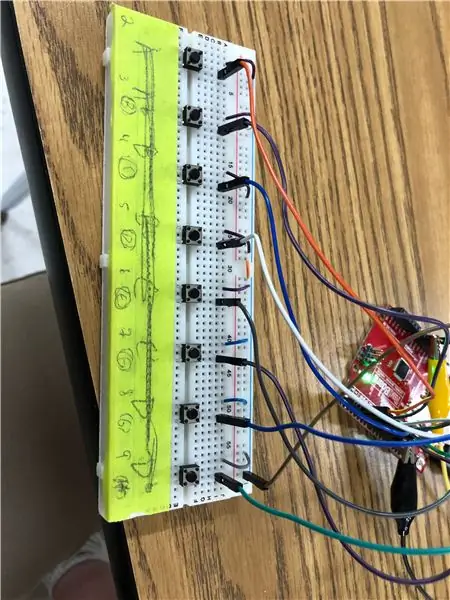
Lygiai taip pat išskleiskite mygtukus visoje lentelėje. Kelis atstumus virš mygtuko prijunkite kištukinį laidą prie kaiščio. Eidami iš kairės į dešinę, priskirkite mygtukus 2-9 kaiščiams. Naudodami trumpiklius, prijunkite mygtuką prie maitinimo linijos. Norėdami prijungti maitinimą, naudokite trumpiklį per pusę maitinimo plokštės, nuo 25 iki 30. Norėdami prijungti kampinę maitinimo liniją prie GND kaiščio, naudokite laidą su vyrišku-vyrišku.
Pakartokite šį veiksmą savo antrajai lentai.
2 žingsnis: „Arduino“prijungimas
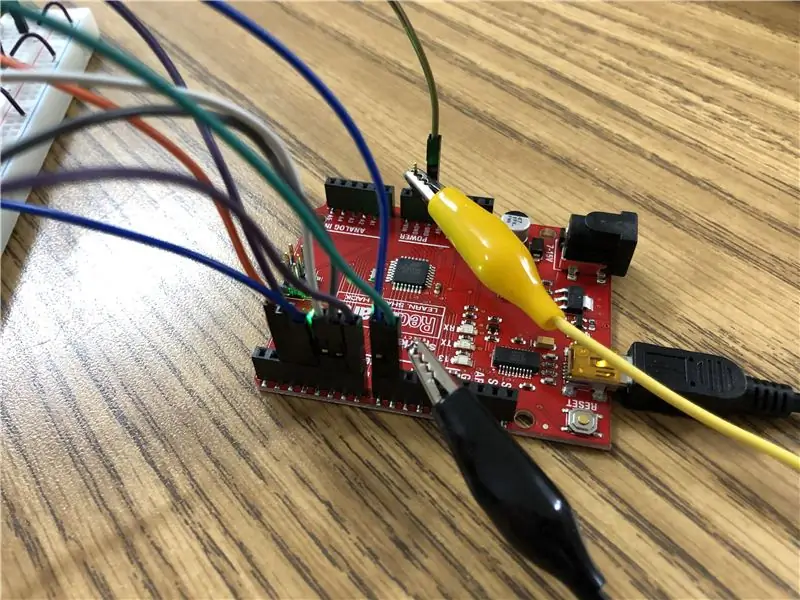
Jūsų kaiščiai 2-9 turi būti prijungti prie atitinkamų mygtukų iš kairės į dešinę. Jūsų GND kaištis taip pat turėtų būti prijungtas prie maitinimo plokštės maitinimo šaltinio. Ant antrojo GND kaiščio ir ant 11 kaiščio uždėkite kaiščius. Prie to prijungsite aligatoriaus laidus.
3 žingsnis: garsiakalbiai

Paimkite aligatoriaus laidus ir pritvirtinkite prie garsiakalbio. Prijunkite 11 kontaktų aligatoriaus laidą prie teigiamo ir GND aligatoriaus laidą prie neigiamo.
4 žingsnis: peržiūrėkite laidus
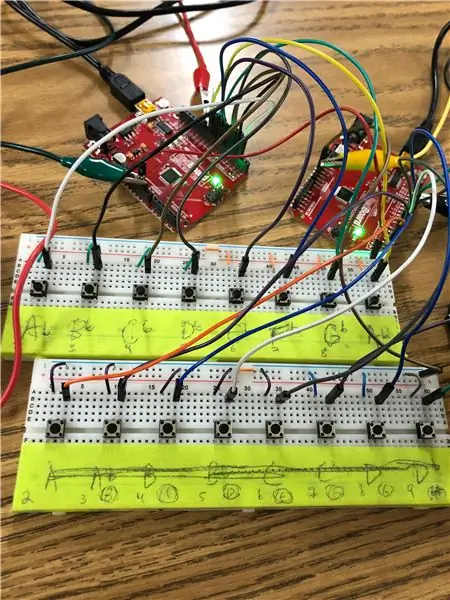
Laidai turi būti baigti. Patikrinkite, ar laidai yra visiškai prijungti ir tinkamai išdėstyti. Jei nesate tikri dėl kokių nors laidų, atlikite šiuos veiksmus.
5 žingsnis: „Natural Note Board“kodavimas
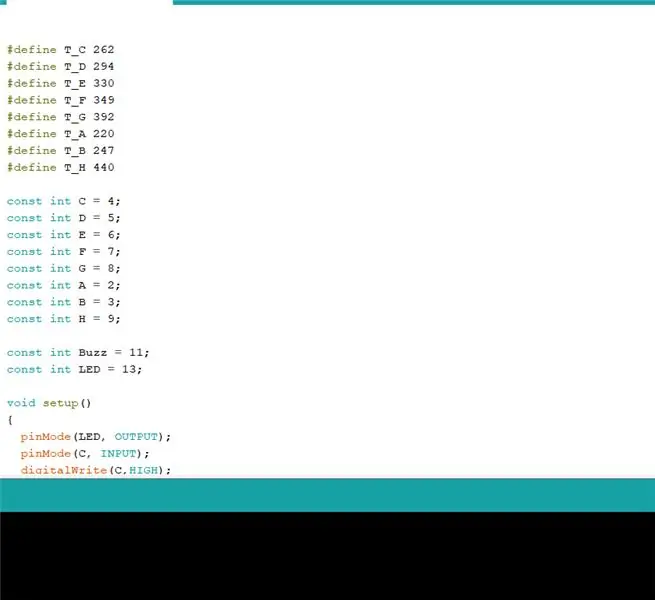
Šis kodas apibrėžia raidę kaip užrašų dažnį. Tada kiekvienam smeigtukui priskiriama pastaba. Tada jis tiekia maitinimą kiekvienam kaiščiui.
Šį kodą įkvėpė „Vienišas programuotojas“.
6 žingsnis: plokščios užrašų lentos kodavimas
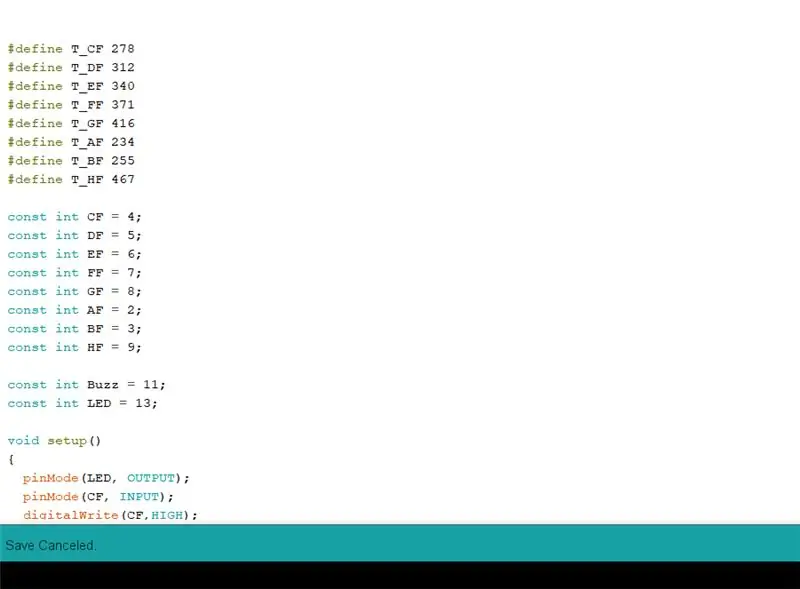
Tai tas pats, kas paskutinis žingsnis, tačiau dažnis buvo pakeistas. Šis kodas apibrėžia raidę kaip užrašų dažnį. Tada kiekvienam smeigtukui priskiriama pastaba. Tada jis tiekia maitinimą kiekvienam kaiščiui.
Šį kodą įkvėpė „Vienišas programuotojas“.
Rekomenduojamas:
„Arduino“muzikos užrašų detektorius: 3 žingsniai

„Arduino“muzikos užrašų detektorius: sunku nustatyti muzikos užrašus iš garso signalo, ypač naudojant „Arduino“dėl ribotos atminties ir apdorojimo galios. Paprastai pastaba nėra gryna sinusinė banga, kuri apsunkina aptikimą. Jei imtume dažnio transformaciją va
Sukurkite paprastą pranešimų šifravimo/iššifravimo įrenginį naudodami užrašų knygelę: 5 žingsniai

Sukurkite paprastą pranešimų šifravimo/iššifravimo įrenginį naudodami užrašų knygelę: Sveiki, naudodami šią paprastą HTML programą galite užšifruoti ir iššifruoti savo pranešimą slaptažodžiu. Pirmiausia aš jums parodysiu, kaip jį sukurti, o tada parodysiu, kaip jį naudoti. Pradėkime
Priverskite kompiuterį kalbėti tuo, ką rašote naudodami užrašų knygelę: 3 veiksmai

Priverskite kompiuterį kalbėti tuo, ką rašote naudodami užrašų knygelę: Čia yra vienas įdomus mūsų sukurtas kodas, kad jūsų kompiuteris kalbėtų tai, ką rašote. Norėdami tai padaryti, naudosime užrašų knygelę. Pradėkime
Padarykite „Madlib“naudodami užrašų knygelę: 6 žingsniai

Padarykite „Madlib“naudodami užrašų knygelę: ši instrukcija išmokys jus padaryti madlibą naudojant užrašų knygelę
Kaip dešiniuoju pelės mygtuku spustelėkite „Atidaryti naudojant užrašų knygelę“: 11 žingsnių

Kaip pridėti „Atidaryti naudojant užrašų knygelę“prie dešiniojo pelės mygtuko paspaudimo: aš asmeniškai nekenčiu naudoti „atidaryti su“dėl laiko, net jei tai tik kelias sekundes, ir tada turiu prisiminti, kur tiksliai yra tam tikra programa mano kataloge . Tai parodys, kaip pridėti bet kokią programą prie dešiniojo pelės mygtuko paspaudimo (kontekstinis meniu
